Ten artykuł został przetłumaczony przy użyciu narzędzia do tłumaczenia maszynowego.
Automations: date triggers
Zarządzając relacjami z klientami, kluczowe jest wykonywanie zadań i angażowanie się w interakcje z potencjalnymi klientami oraz klientami w określonych momentach.
Dzięki wyzwalaczom daty możesz zautomatyzować zadania, takie jak wysyłanie e-maili w dniu urodzin swoich klientów, wysyłanie przypomnień e-mailowych o nadchodzących spotkaniach lub planowanie rozmowy tydzień przed przewidywaną datą zamknięcia transakcji, abyś mógł skupić się na ważniejszych rzeczach, takich jak rozwijanie swojego biznesu.

Gdzie mogę znaleźć wyzwalacze daty?
Dodanie wyzwalacza to pierwszy krok przy tworzeniu automatyzacji. Po prawej stronie ekranu wybierz typ wyzwalacza „Wyzwalacz daty”.
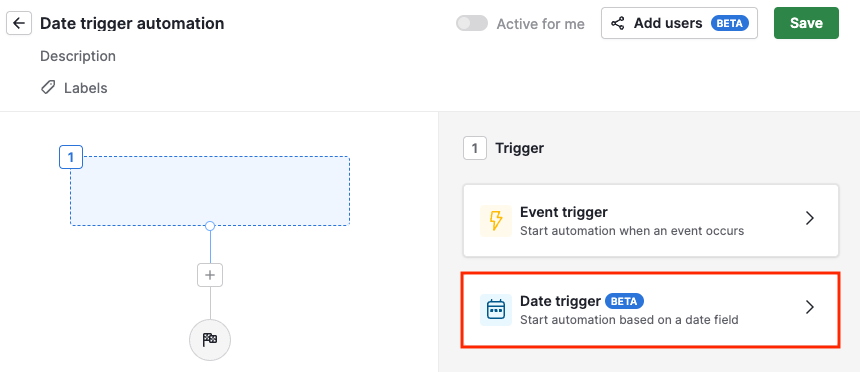
Jak mogę skonfigurować automatyzację wyzwalaną datą?
Po wybraniu wyzwalacza daty musisz określić:
- Element z odpowiednim polem daty (domyślnym lub niestandardowym), który wyzwoli automatyzację
- Datę, kiedy automatyzacja zostanie wyzwolona (dokładna data lub określona liczba dni przed lub po dacie w polu)
- Godzinę i strefę czasową, w której automatyzacja zostanie wykonana
Podczas wybierania daty zobaczysz trzy opcje:
- Dokładna data: automatyzacja wyzwoli się w dniu, w którym spełni datę w polu daty
- Przed datą: automatyzacja wyzwoli się określoną liczbę dni przed datą w polu daty
- Po dacie: automatyzacja wyzwoli się określoną liczbę dni po dacie w polu daty
Możesz dodać do 180 dni przed i po dacie wyzwalacza.
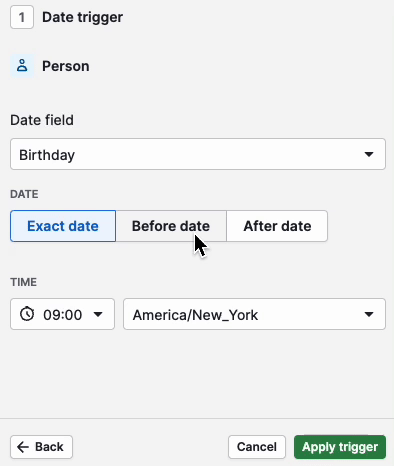
Kliknij ”Zastosuj wyzwalacz”, aby zapisać zmiany. Następnie możesz przejść do dodawania kolejnych kroków do automatyzacji.
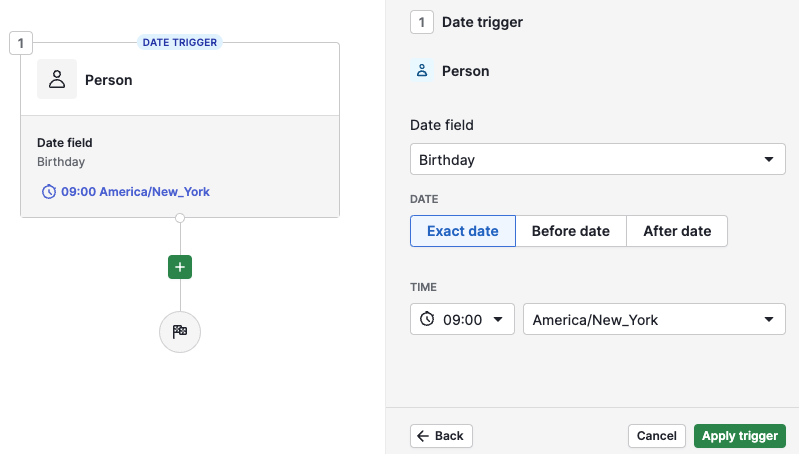
Dowiedz się, jak skonfigurować automatyzacje tutaj oraz jakie warunki możesz dodać w tym artykule.
Automatyzacje włączone dla siebie
Jeśli stworzysz automatyzację z wyzwalaczem daty i włączysz ją tylko dla siebie, warunek wyzwalacza daty sprawdzi wszystkie elementy, które są widoczne dla Ciebie.
Elementy, które spełniają warunek daty, gdy osiągnięto czas wykonania, pojawią się w ”Historii”.
Automatyzacje włączone dla siebie i innych użytkowników
Jeśli stworzysz automatyzację z wyzwalaczem daty i włączysz ją dla siebie oraz innych użytkowników z opcją udostępniania automatyzacji, warunek wyzwalacza daty sprawdzi wszystkie elementy należące do wszystkich włączonych użytkowników. Chroni to przed wielokrotnym wyzwalaniem automatyzacji wyzwalanych datą dla danego elementu w ciągu dnia.
Elementy, które spełniają warunek daty, gdy osiągnięto czas wykonania i są własnością jednego z użytkowników, z którymi automatyzacja jest udostępniana, pojawią się w ”Historii”.
Jak mogę edytować automatyzację wyzwalaną datą?
W przeciwieństwie do automatyzacji wyzwalanych zdarzeniami, możesz edytować wyzwalacz w automatyzacjach wyzwalanych datą bez usuwania kolejnych kroków lub zaczynania od nowa.
Wyzwalacze dat mają opcję edytuj (ikona ołówka), która pojawia się, gdy najedziesz kursorem na krok wyzwalacza.
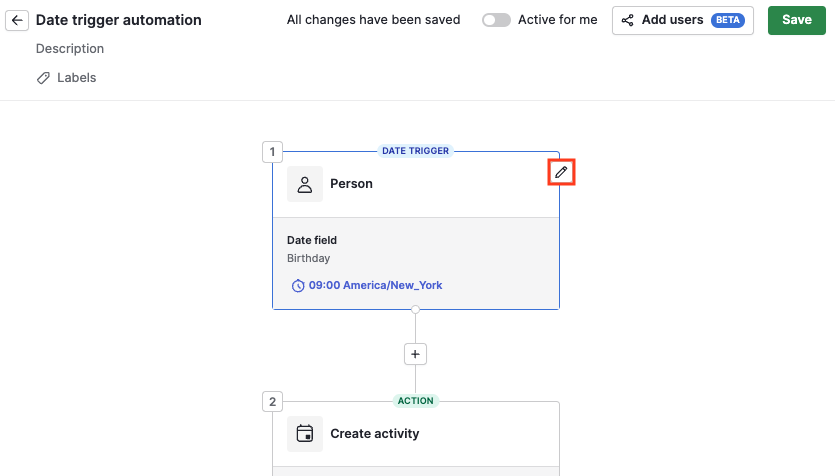
Klikając przycisk edytuj, będziesz mógł zmienić pole daty oraz datę, godzinę i strefę czasową, w której automatyzacja zostanie wyzwolona.
Widok listy
Możesz odróżnić automatyzacje skonfigurowane za pomocą wyzwalaczy opartych na dacie od tych skonfigurowanych za pomocą wyzwalaczy opartych na zdarzeniach po ich ikonach w widoku listy.
- Wyzwalacze oparte na dacie: niebieska ikona
- Wyzwalacze oparte na zdarzeniach: żółta ikona
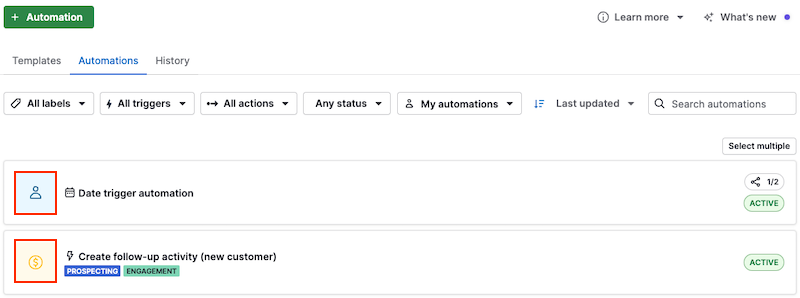
Możesz filtrować automatyzacje w widoku listy według typu wyzwalacza, klikając ”Wszystkie wyzwalacze” i wybierając element skonfigurowany w wyzwalaczu.
Czy ten artykuł był pomocny?
Tak
Nie